- 主页
- /
- 文章

管理实时聊天对话
 在此文章中
在此文章中 反馈?
反馈?实时聊天渠道使企业能够吸引和支持其网站访问者和客户。 客户可以与代理发起实时聊天并发送聊天消息。 然后,代理可以处理实时聊天,并通过桌面上的实时聊天小部件向客户发送响应。
响应 LiveChat 对话
将 Livechat 对话分配给您后,联系人请求弹出窗口将显示客户名称、队列名称、消息主线、座席名称和日期。 计时器指示您接收 Livechat 对话后已经过的时间。
显示的任务 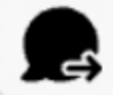 图标表示这些源自主动聊天。
图标表示这些源自主动聊天。
开始之前
您必须处于有空状态才能接收请求。 如果您处于 RONA 状态,则必须手动将状态从 RONA 更改为 可用。
| 1 |
在请求中,单击接受。 该请求在编辑框中打开,并显示交互窗格。
| |||||||||||||||||||||||||||
| 2 |
在编辑框中输入您的响应。
| |||||||||||||||||||||||||||
| 3 |
单击发送或按键盘上的 Enter。 使用数字频道时,请注意,字符 < 和 > 是为消息模板中的可替换参数保留的,因此代理不能直接在聊天消息中使用。 从 Agent Desktop 发送消息时,除了模板中的换行符外,您还可以根据需要添加额外的换行符。 | |||||||||||||||||||||||||||
传递 Livechat 对话
如果您无法解析客户问题并且想要升级 Livechat 请求,您可以将聊天请求转接到另一个座席。
开始之前
您必须先接受请求才能进行传递。
| 1 |
单击转接。 将显示转接请求对话框。
|
| 2 |
选择下列操作之一:
|
| 3 |
(可选)点击 |
| 4 |
单击转接。 |
如果代理不接受聊天请求,该请求将被丢弃。
将座席添加到 Livechat 对话中
开始之前
您必须接受请求,才能将座席添加到聊天中。
| 1 |
单击会议。 将显示会议请求对话框。 |
| 2 |
从下拉列表中选择一个座席,也可以使用“搜索”字段来筛选列表。 下拉列表将显示可用座席的名称。 |
| 3 |
单击会议。 当会议聊天请求被接受时,交互控制窗格会将状态从已请求会议更改为 会议 。 系统会显示一条消息,表明座席已加入聊天。 |
| 4 |
准备好结束聊天时,单击结束会议。 |
结束 Livechat 对话
在您帮助客户后,请确保他们确认已准备好结束实时聊天会话。
客户还可以通过选择“结束聊天”选项直接从其聊天小部件结束实时聊天会话。 当客户结束聊天时,会话将在他们这边关闭,并且代理的对话窗格中将显示一条消息,指出“客户已结束对话”。 然后,代理可以使用任何必要的总结作或注释结束聊天会话。
| 1 |
在活动的 Livechat 会话中,单击结束。 话后处理原因对话框将会出现。
|
| 2 |
从下拉列表中选择话后处理原因,或者使用“搜索”字段来筛选列表。 |
| 3 |
单击提交话后处理。 |

 以检索队列和代理的最新列表。
以检索队列和代理的最新列表。
